Cum să măriți o fotografie fără estompare (pentru imprimare și altele)
Există multe scenarii în care oamenii doresc să mărească o imagine. Puteți verifica următoarele pentru a vedea dacă aveți aceeași problemă.
- • Măriți o imagine mică pentru pfp (foto de profil), încadrare, meme etc.
- • Măriți sau redimensionați imprimările.
- • Îmbunătățiți imaginile capturate, fotografiile scanate și fotografiile digitale fără neclarități.
- • …
Toate acele imagini mărite ar trebui să fie la fel de clare și clare ca înainte. Nimeni nu are nevoie de o fotografie pixelată. Vestea bună este că puteți mări fotografiile, păstrând în același timp detaliile cu instrumente online și profesionale. Citiți și urmați pașii de mai jos.
Lista Ghidului
Cum se mărește o imagine online [mai mică decât 4096x4096 px] Cum se mărește o imagine pentru imprimare [mai mare decât 4096x4096 px] Sfaturi pentru o mai bună mărire a fotografiilorCum se mărește o imagine online [mai mică decât 4096x4096 px]
AnyRec AI Image Upscaler este alegerea dvs. inteligentă pentru a îmbunătăți imaginile cu rezoluție joasă prin 200%, 400%, 600% și 800%. Poate îmbunătăți calitatea imaginii în timpul măririi. Nu trebuie să faci lucruri suplimentare. Doar încărcați fotografia și selectați mărirea de mărire a imaginii. Apoi așteptați și faceți o imagine mai mare, cu rezoluție mai mare.
- 1. Deschideți AnyRec AI Image Upscaler în browser. Selectează „Imagini generale” ca mod de upscaling în mod implicit. Dacă doriți să măriți o imagine anime, comutați la modul „Animation”.
- 2. Alegeți mărirea de mărire a imaginii dintre 2x, 4x, 6x și 8x. Acest aparat de mărire a fotografiilor alimentat de AI vă poate îmbunătăți și mări imaginea în câteva secunde.
- 3. Plasați mouse-ul pe imaginea originală. Puteți compara orice detaliu al imaginii în previzualizarea înainte și după. Faceți clic pe butonul „Salvare” pentru a redimensiona imaginile online. Puteți face clic pe butonul „Istoric” pentru a verifica toate imaginile încărcate în 7 zile.
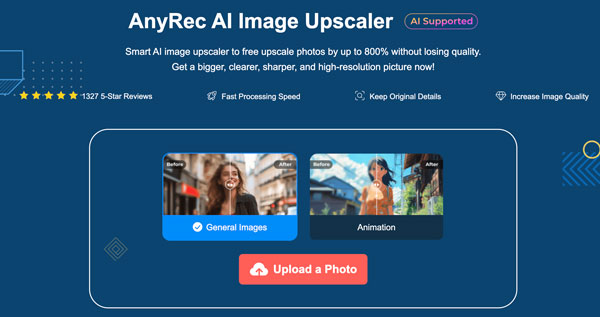
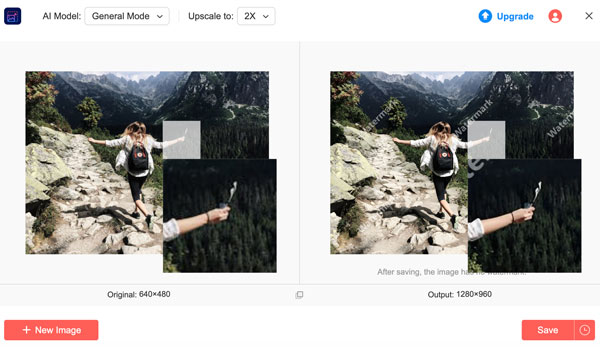
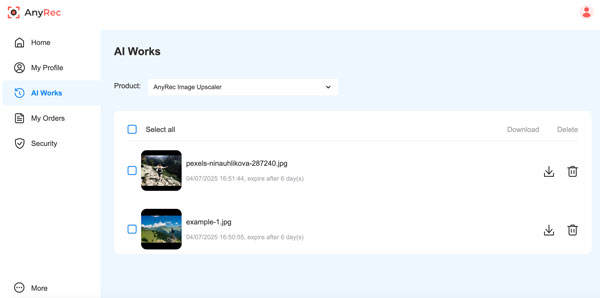
Cum se mărește o imagine pentru imprimare [mai mare decât 4096x4096 px]
Pentru a mări o imagine pentru a o imprima fără estompare, se recomandă 300 DPI. Deoarece DPI mai mic (< 150 DPI) poate provoca pixelare. Acum, puteți calcula dimensiunea de imprimare împărțind dimensiunile pixelilor la 300. De exemplu, dacă doriți să imprimați o imagine la 8x12 inchi la 300 DPI, trebuie să măriți această imagine la calitate deplină la 8 inchi x 300 = 2400 pixeli.
Acum, este timpul să alegeți un upscaler foto. AnyRec AI Image Upscaler poate gestiona măriri de fotografii de până la 4096x4096 px. Dacă imaginea dvs. țintă este mare, atunci puteți utiliza Photoshop, Lightroom, GIMP, Paint, Photos și alte programe de redimensionare a imaginii pentru printuri foto mari.
- 1. Deschideți Adobe Photoshop. Încărcați fotografia în ea. Din meniul derulant de sus „Imagine”, puteți face clic pe opțiunea „Dimensiunea imaginii”.
- 2. Debifați opțiunea „Reeșantionare”. Selectați „Păstrați detalii (mărire)”. Mai târziu, setați manual „Lățimea” și „Înălțimea” pentru imprimare. Asigurați-vă că ajustați „Rezoluția” la 300 de pixeli/inch.
- 3. Puteți regla această imagine folosind glisorul „Reduce Noise”. Apoi faceți clic pe butonul „OK” pentru a redimensiona o imagine.
- 4. Imaginea dumneavoastră poate apărea moale după mărire. Puteți îmbunătăți claritatea imaginii utilizând opțiunile Filtru, Claritate și Mască neclară. Mai mult, poți îmbunătăți calitatea fotografiei cu alte instrumente de editare Photoshop și pluginuri.
- 5. După editare, faceți clic pe butonul „Fișier” din partea de sus. Faceți clic pe opțiunea „Salvare ca”. În caseta de dialog de export, selectați formatul fotografiei ca JPEG, TIFF, PNG sau alte formate de imagine pentru imprimare.
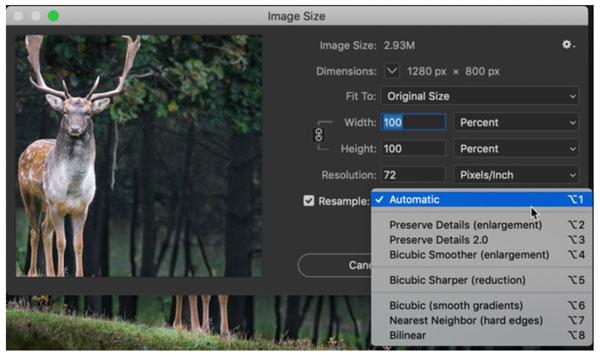
Sfaturi pentru o mai bună mărire a fotografiilor
- • Pentru a obține imagini upscalate de înaltă calitate, puteți utiliza un upscaler și un instrument de îmbunătățire a fotografiilor AI pentru redimensionare, cum ar fi AnyRec AI Image Upscaler. Sau puteți clarifica imaginile pentru a păstra claritatea manual.
- • Se recomandă să măriți o imagine de mai multe ori (de 2 ori mai mare, apoi să faceți din nou de 2 ori mai mare.) în loc de un singur salt mare.
- • Dacă doriți să măriți o fotografie imprimată, puteți scana această imagine la 300 DPI și puncte mai mari pe inch. Ar fi mai bine dacă ați putea folosi un instrument de restaurare a fotografiilor pentru a remedia imperfecțiunile. Mai târziu, utilizați un dispozitiv de mărire a fotografiilor AI sau Photoshop pentru a mări fotografiile.
Concluzie
Indiferent dacă doriți să măriți o imagine pentru tipărire, comerț electronic, design sau rețele sociale, un instrument bun vă ajută. Încercați AnyRec AI Image Upscaler pentru comoditate și claritate. Puteți mări imaginile la rezoluție mai mare cu simple clicuri. În ceea ce privește mai multe sarcini de editare a fotografiilor, Photoshop le poate gestiona mai bine.

